Windows Sonic oli üks funktsioonidest, mille Microsoft tutvustas Windows 10 loojate värskenduses ja mis ei pälvinud palju tähelepanu.
Windows Sonic on Microsofti lahendus ruumilise heli toe tutvustamiseks Windows 10 seadmetes. Funktsionaalsus on saadaval universaalsetele Windowsi platvormirakendustele ja Win32 töölauaprogrammidele ning arendajad võivad ruumiliste ja kõrgusekõnede loomiseks kasutada saadaolevaid API-sid.
Windows 10 ja Xboxi kasutajad võivad oma seadmetes lubada Windows Sonicu; uut heli riistvara või programmi värskendusi ei pruugita nõuda. Platvorm toetab kõrvaklappide kodeerimiseks Windows Sonicu ja Dolby Atmos reaalajas kodeeringut. Esimene stereo kõrvaklappide jaoks, teine stereo kõrvaklappide ja HDMI jaoks.
Ruumiline heli Windows Sonicuga toetab telereid, kodukinoid ja heliriba, mis toetavad Dolby Atmot. Ruumilist heli saab kasutada ka mis tahes kõrvaklappide paari korral, mis tarbijal võib olla, ning heli pakub platvorm, kasutades Windows Sonicit kõrvaklappide jaoks või Dolby Atmot kõrvaklappide jaoks. [allikas]
Kuidas lubada Windows Sonic Windows 10-s

Saate lubada Windows Sonici funktsioonid seadmetes Windows 10 töötavates seadmetes, kui on installitud Creators Update'i värskendus või uuemad värskendused.
Funktsiooni lubamine on lihtne, kuna seda tehakse mõne klõpsuga töölaual.
- Paremklõpsake Windowsi tegumiribal helitugevuse segisti ikooni ja liikuge menüü avanemisel ruumis Ruumiline heli (Puudub).
- Funktsiooni aktiveerimiseks valige "Windows Sonic kõrvaklappide jaoks".
Samuti saate seal lubada Dolby Atmos'i kõrvaklappide jaoks, kuid see suunab teid Dolby Accessi rakenduse allalaadimiseks Windowsi poodi. See rakendus sisaldab Dolby Atmos tasuta prooviversiooni kõrvaklappide jaoks ja demosid, mida saate mängida; lühidalt öeldes pole see funktsioon tasuta ja tuleb osta. Rakendus on saadaval hinnaga 14, 99 dollarit.
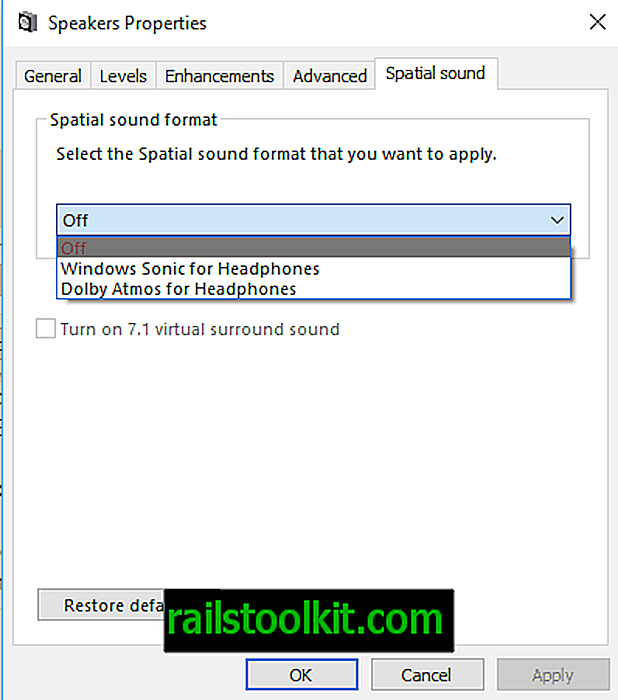
Teine võimalus, mille peate lubama Windows Sonici funktsioonide lubamiseks, on järgmine.
- Paremklõpsake tegumiribal helitugevuse mikseri ikooni ja valige menüüst Taasesituse seadmed.
- Paremklõpsake aktiivkõlarit ja valige omadused.
- Lülitage vahekaardile Ruumiline heli.
- Aktiveerige seal Windows Sonic kõrvaklappide jaoks või Dolby Atmos kõrvaklappide jaoks.
Kui lubate selle meetodi abil Windows Sonici, aktiveeritakse automaatselt ka 7.1 virtuaalne ruumiline heli.
Windows Sonicu testimine kõrvaklappide jaoks
Windows Sonicut on hea mõte testida, et teada saada, kas märkate erinevust. Võite liikuda Windows Store'i ja mängida filmi treilerit nii Windows Sonicuga kõrvaklappide jaoks kui ka ilma.
Minu arust on märgatav erinevus, kuid see sõltub teie heliriistast, valitud filmist ja teist.
Nüüd olete : kas olete proovinud Windows Sonicat või Dolby Atmot?














